Bölünmüş form, Form görünümü ve Veri Sayfası görünümü olmak üzere size verilerinizin iki görünümünü de aynı anda sunan yeni bir özelliktir. Bu iki görünüm aynı veri kaynağına bağlıdır ve birbirleriyle daima zaman uyumludur. Formun bir bölümünde bir alan seçildiğinde, formun diğer bölümünde de aynı alan seçilir. Kayıt kaynağı güncelleştirilebilir olduğu ve form bu eylemleri gerçekleştiremeyecek şekilde yapılandırılmadığı sürece her iki bölümde de veri ekleme, düzenleme veya silme işlemlerini gerçekleştirebilirsiniz.
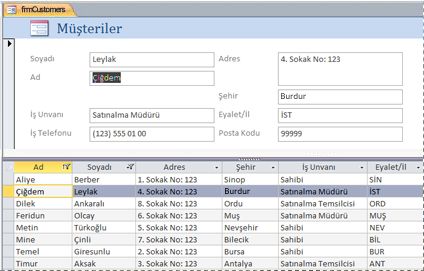
Bölünmüş formlarla çalışmak, tek bir formda iki form türünün özelliklerinden yararlanmanızı sağlar. Örneğin, formun veri sayfası kısmını bir kaydın yerini hızla bulmak, form kısmını da kaydı görüntülemek veya düzenlemek için kullanabilirsiniz. Form kısmı, veri sayfası kısmı için çekici ve işlevsel bir üstbilgi görevi görebilir. Bu teknik, Access uygulamasında yer alan şablon veritabanlarının çoğunda kullanılabilir.
Not: Bölünmüş formlar, Access web veri tabanlarında veya Access web uygulamalarında kullanılamaz.
Ne yapmak istiyorsunuz?
Bölünmüş Form aracını kullanarak yeni bir bölünmüş form oluşturma
Bu yordam, sıfırdan yeni bir bölünmüş form oluşturur. Form, Gezinti Bölmesi'nden seçtiğiniz veya Veri Sayfası görünümünde açtığınız bir tablo veya sorguyu temel alır.
-
Gezinti Bölmesi'nde, formunuzda olmasını istediğiniz veriyi içeren tablo veya sorguyu tıklatın. Diğer bir seçenek olarak tablo veya sorguyu Veri Sayfası görünümünde açın.
-
Oluştur sekmesinde, Formlar grubunda, Diğer Formlar'ı tıklatın, ardından Bölünmüş Form'u tıklatın.
Access formu oluşturur ve Düzen görünümünde görüntüler. Düzen görünümünde, formda veri görüntülenirken tasarım değişiklikleri yapabilirsiniz. Örneğin, gerekiyorsa metin kutularının boyutunu verilere uyacak şekilde ayarlayabilirsiniz.
Varolan formunuzu bölünmüş forma dönüştürme
Varolan formunuzu birkaç form özelliğini ayarlayarak bölünmüş forma dönüştürebilirsiniz.
-
Formunuzu, Gezinti Bölmesi'nde sağ tıklatarak ve ardından Düzen Görünümü öğesini seçerek Düzen görünümünde açın.
-
Özellik sayfası şimdiye kadar görüntülenmediyse, F4 tuşuna basarak görüntüleyin.
-
Özellik sayfasının başındaki açılır listeden Form'u seçin.
-
Özellik sayfasının Biçim sekmesinde, Varsayılan Görünüm açılan listesinde, Bölünmüş Form'u seçin.
-
Formu kaydedip kapatın, ardından formu Form görünümünde açmak için Gezinti Bölmesi'nde çift tıklatın.
Bölünmüş formunuza ince ayar yapma
Bölünmüş formunuzu oluşturduktan sonra, istediğiniz sonuçları almak için Tasarım veya Düzen görünümünde bazı ayarlamalar yapabilirsiniz. Tasarım görünümüne geçmek için Gezinti Bölmesi’nde forma sağ tıklayın ve Tasarım Görünümü’ne tıklayın.
Bölünmüş form özelliklerini ayarlama
Aşağıdaki tabloda, formunuzun ince ayarını yapmak için özellik sayfasında ayarlayabileceğiniz bölünmüş formlarla ilişkili özelliklerin bazıları listelenmiştir. Özellik sayfası görünmüyorsa, görüntülenmesi için F4 tuşuna basın. Ayrıca, özellik sayfasının başındaki açılır listede Form'un seçili olmasına dikkat edin. Tablodaki tüm özellikler özellik sayfasının Biçim sekmesinde bulunur. Varsayılan değerler, bölünmüş formu nasıl oluşturduğunuza bağlı olarak değişebilir.
|
Özellik |
Açıklama |
|
Bölünmüş Form Boyutu |
Bölünmüş formun form bölümü için tam yükseklik veya genişlik (formun dikey veya yatay olarak bölünmüş olmasına bağlı olarak) belirtmenize olanak sağlar. Örneğin, form yüksekliğini veya genişliğini 1 inç olarak ayarlamak için 1" yazın. Düzen görünümünde bölücü çubuğu kaydırmak gibi başka bir yöntemle boyut ayarlamak için Otomatik yazın. |
|
Bölünmüş Form Yönü |
Veri sayfasının formun üstünde mi, altında mı, solunda mı, yoksa sağında mı görüneceğini belirlemenizi sağlar. |
|
Bölünmüş Form Bölücü Çubuğu |
Evet olarak ayarlanırsa, Access iki kısmı ayıran bölme çubuğunu taşıyarak formu ve veri sayfasını yeniden boyutlandırmanıza olanak verir. Veri sayfası için daha fazla alan yaratmak veya alanı küçültmek amacıyla bölme çubuğunu sürükleyebilirsiniz. Bu özellik Hayır olarak ayarlanırsa, bölme çubuğu gizlenir, form ve veri sayfası yeniden boyutlandırılamaz. |
|
Bölünmüş Form Veri Sayfası |
Düzenleme İzni olarak ayarlandıysa ve formun kayıt kaynağı güncelleştirilebilirse, Access, veri sayfasında düzenlemeler yapılmasına olanak verir. Özellik Salt Okunur olarak ayarlandıysa, Access veri sayfasında düzenlemeler yapılmasını önler. |
|
Bölünmüş Form Yazdırma |
Formu yazdırırken formun hangi kısmının yazdırılacağını tanımlamanıza olanak verir. Özellik Yalnızca Form olarak ayarlandıysa, yalnızca form kısmı yazdırılır. Özellik Yalnızca Veri Sayfası olarak ayarlandıysa, yalnızca veri sayfası kısmı yazdırılır. |
|
Bölücü Çubuğu Konumunu Kaydet |
Evet olarak ayarlandıysa, form, bölme çubuğu en son bıraktığınız konumdayken açılır. Bu özellik Hayır olarak ayarlandıysa, form ve veri sayfası yeniden boyutlandırılamaz ve bölme çubuğu gizlenir. |
Form ayırıcısını yerinde sabitleme
Form ayırıcısını, kullanıcı tarafından taşınamayacak şekilde belirli bir konuma sabitlemek için, aşağıdakileri yapın:
-
Gezinti Bölmesi'nde formu sağ tıklatıp ardından Tasarım Görünümü'nü tıklatarak Tasarım görünümüne geçin.
-
Özellik sayfası görünmüyorsa, görüntülenmesi için F4 tuşuna basın.
-
Özellik sayfasının başındaki açılır listeden Form'u seçin.
-
Özellik sayfasının Biçim sekmesinde, Bölünmüş Form Bölücü Çubuğu özelliğini Hayır olarak ayarlayın.
-
Bölücü Çubuğu Konumunu Kaydet özelliğini Evet olarak ayarlayın.
-
Gezinti Bölmesi'nde formu sağ tıklatıp ardından Düzen görünümü'nü tıklatarak Düzen görünümüne geçin.
-
Bölücü çubuğu istediğiniz konuma sürükleyin (veya Bölünmüş Form Boyutu özellik kutusuna tam yükseklik ölçüsü yazın).
-
Sonuçları görüntülemek için Form görünümüne geçin.
Ayırıcı ayarladığınız konumda sabitlenir ve bölme çubuğu gizlenir.
Bölünmüş forma alan ekleme
-
Gezinti Bölmesi'nde formu sağ tıklatıp ardından Düzen Görünümü'nü tıklatarak Düzen görünümüne geçin.
-
Alan Listesi bölmesi görünmüyorsa, Tasarım sekmesinde, Araçlar grubunda, Varolan Alanları Ekle'yi tıklatın.
-
Eklemek istediğini alanı bulun ve ardından alanı forma sürükleyin.
Not: Veri sayfasına alan sürüklerseniz, alan aynı zamanda forma da eklenir, ancak istediğiniz yerde görünmeyebilir. Bu nedenle, alanı forma sürüklemenizi öneririz.
Bölünmüş formdan alan silme
-
Gezinti Bölmesi'nde formu sağ tıklatıp ardından Düzen Görünümü'nü tıklatarak Düzen görünümüne geçin.
-
Bölünmüş formun form kısmında, alanı tıklatarak seçin ve DELETE tuşuna basın.
Alan hem formdan hem de veri sayfasından kaldırılır.










